Was ist MKV
MKV, die Abkürzung für Matroska Video, ist ein Videoformat, das mehrere Audio- und Untertitelspuren unterstützt. Daher kann eine einzelne MKV-Datei mehrere Untertiteloptionen enthalten, wodurch Zuschauer während der Videowiedergabe die Sprachen wechseln oder Untertitel ein- oder ausschalten können. Darüber hinaus unterstützt MKV Kapitel und Tags, mit denen Sie bestimmte Teile des Videos ganz einfach überspringen können.
Was ist DivX
DivX ist ein hochkomprimiertes Videoformat. Es kann die Videodateigröße erheblich reduzieren, während gleichzeitig eine hohe Qualität beibehalten wird. Aus diesem Grund ist DivX für die Speicherung hochqualitativer Videos mit einer kleinen Dateigröße ideal. Dieses Format ist kompatibel mit Windows, macOS und Linux. Zudem werden DivX-Dateien von Geräten wie DVD-Playern und Blu-ray-Playern unterstützt.
MKV vs. DivX: Warum ist die Konvertierung erforderlich?
In diesem Abschnitt wird erklärt, warum die Konvertierung zwischen MKV und DivX erforderlich ist.
Warum sollte man MKV in DivX umwandeln
Wenn Sie MKV-Videos auf einigen älteren Geräten abspielen möchten, die DivX unterstützen, z. B. DVD-Player, Autoradios und PlayStation 3, müssen Sie MKV in DivX konvertieren.
Warum sollte man DivX in MKV konvertieren
Sie können DivX in MKV konvertieren, um eine reibungslose Wiedergabe auf modernen Geräten und Anwendungen zu ermöglichen.
MKV in DivX konvertieren und umgekehrt
Sie können je nach Bedarf MKV in DivX oder umgekehrt konvertieren. Wie funktioniert die Konvertierung zwischen den beiden Formaten? Probieren Sie einfach die folgenden beiden Converter aus.
1: MiniTool Video Converter
Um MKV in DivX oder umgekehrt zu konvertieren, empfehlen wir Ihnen dringend, MiniTool Video Converter zu verwenden. Dieser kostenlose Audio- und Videokonverter ist unter Windows verfügbar und bietet viele anpassbare Einstellungen. Sie können die Videoparameter ändern, darunter Videoauflösung, Bildrate, Bitrate, Abtastrate, Kanäle und weitere Parameter, um Ihre Anforderungen besser zu erfüllen.
Darüber hinaus enthält MiniTool Video Converter weder Wasserzeichen noch Bundles. Dieses Programm ist werbefrei. Folgen Sie diesen Schritten, um MKV in DivX mit MiniTool Video Converter zu konvertieren:
Schritt 1: MiniTool Video Converter auf Ihrem PC installieren
Wenn Sie ein Windows-Benutzer sind, klicken Sie auf die Schaltfläche unten, um MiniTool Video Converter herunterzuladen und zu installieren.
MiniTool Video ConverterKlicken zum Download100%Sauber & Sicher
Schritt 2: Dateien importieren
Um MKV in DivX zu konvertieren, müssen Sie zunächst Ihre MKV-Datei importieren. Starten Sie dazu diese Freeware, klicken Sie auf Video konvertieren und dann auf Dateien hinzufügen. Wählen Sie anschließend die MKV-Datei aus und klicken Sie auf Öffnen.

Schritt 3: Ausgabeformat wählen
Klicken Sie auf das Zahnradsymbol, wechseln Sie zur Registerkarte Video, klicken Sie auf DIVX und wählen Sie eine Auflösungsoption.
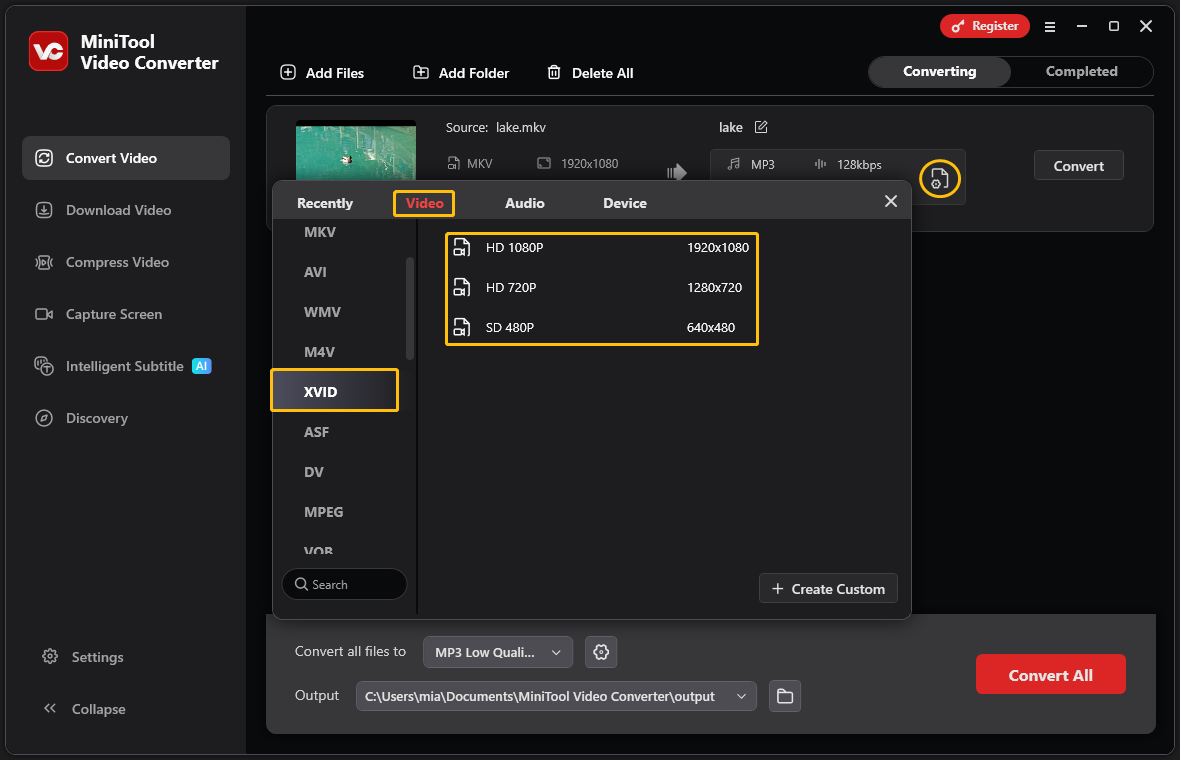
Schritt 4: Speicherort festlegen
Öffnen Sie das Menü Ausgabe und wählen Sie einen Speicherort für die konvertierte Datei aus.
Schritt 5: Konvertierung starten
Klicken Sie auf Konvertieren, um die Konvertierung zu starten.

Schritt 6: Ausgabedatei überprüfen
Nach Abschluss der Konvertierung klicken Sie unter der Registerkarte Abgeschlossen auf das Wiedergabesymbol, um die konvertierten Videos anzusehen.
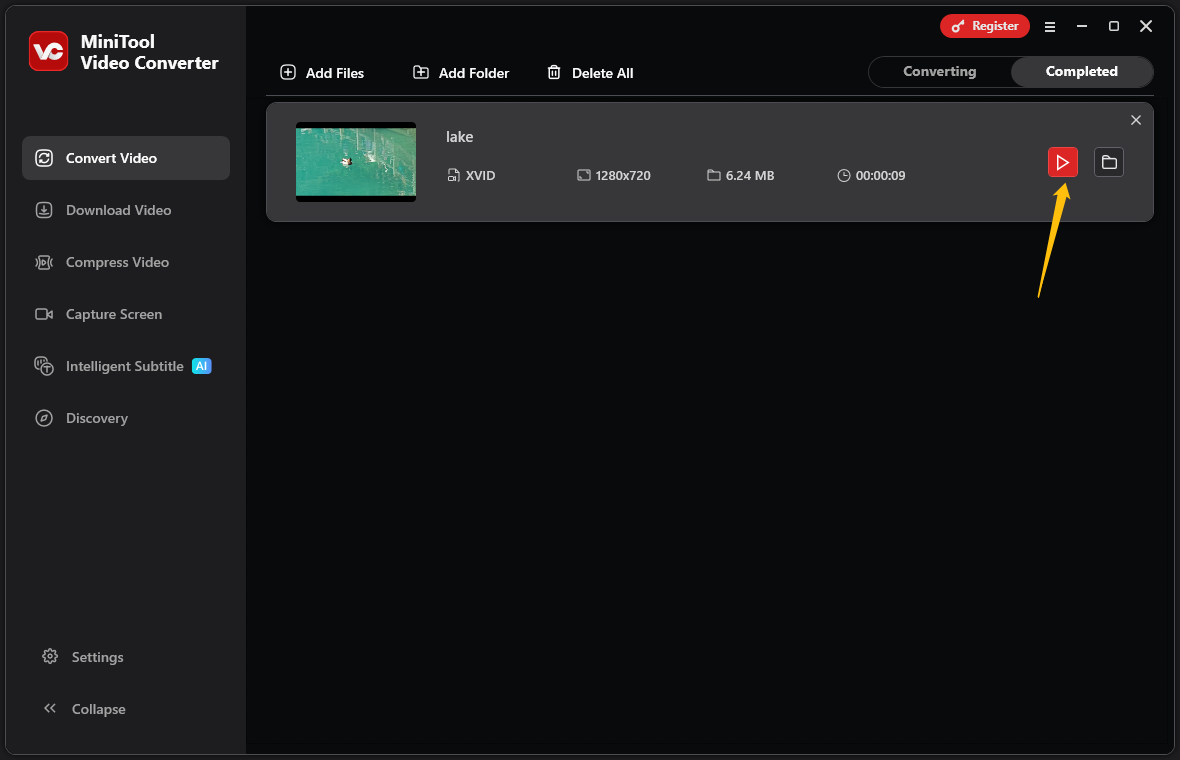
Die Schritte bei der Konvertierung von DivX in MKV sind ähnlich wie die obenstehenden Schritte. Sie müssen nur MKV als Ausgabeformat auswählen.
MiniTool Video Converter kann nicht nur als Dateikonverter verwendet werden, sondern auch als Videokompressor, Screen-Recorder und Video-Downloader.
2: Convertio
Convertio ist ein weiterer hervorragender MKV-zu-DivX-Konverter, der unter beliebigen Betriebssystemen verfügbar ist. Dieser benutzerfreundliche Konverter ermöglicht es Ihnen, die Konvertierung zwischen MKV und DivX effektiv durchzuführen.
Neben der Videokonvertierung unterstützt dieser Online-Konverter auch die Konvertierung anderer Dateitypen, darunter Dokumente, Bilder und E-Books.
Schritt 1: Convertio besuchen
Navigieren Sie zur Seite https://convertio.co/de/.
Schritt 2: Datei hochladen
Klicken Sie auf Dateien wählen, um Ihre MKV-Datei von Ihrem Computer auf Convertio hochzuladen.
Schritt 3: Ausgabeformat wählen
Erweitern Sie das Menü in, wechseln Sie zur Registerkarte Video und wählen Sie DIVX aus.
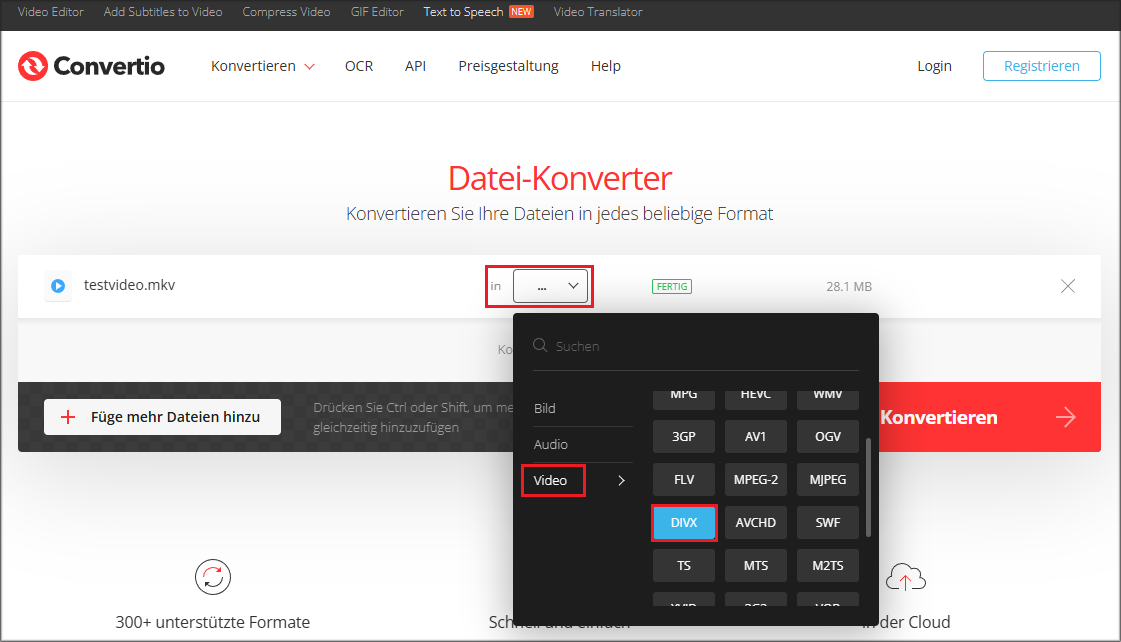
Schritt 4: Konvertierung starten
Klicken Sie auf die Schaltfläche Konvertieren, um die Konvertierung von MKV in DivX zu starten
Schritt 5: Konvertiertes Video herunterladen
Sie müssen nach der Konvertierung das konvertierte Video lokal speichern, indem Sie auf Download klicken.

Schluss
Nun wissen Sie, wie Sie mit MiniTool Video Converter und Convertio MKV in DivX konvertieren. MiniTool Video Converter ist eine vielseitige Desktop-Anwendung, die verschiedene nützliche Funktionen wie Videokonvertierung, Videokomprimierung, Video-Download und mehr bietet. Im Vergleich dazu ist Convertio ein Online-Konverter, mit dem Sie Dateien auf einem beliebigen Gerät mühelos konvertieren können. Es ist ratsam, MiniTool Video Converter zu verwenden, wenn Sie mehrere Dateien konvertieren müssen.



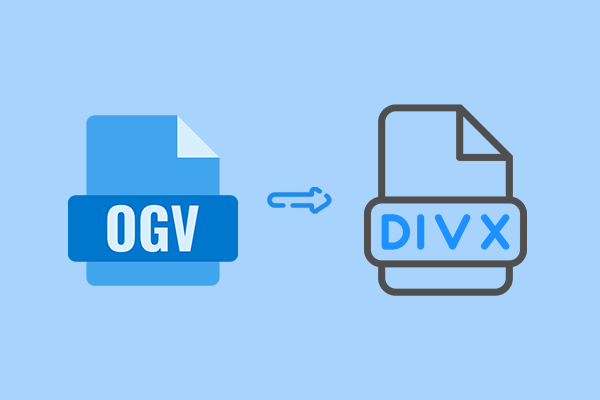


Nutzerkommentare :